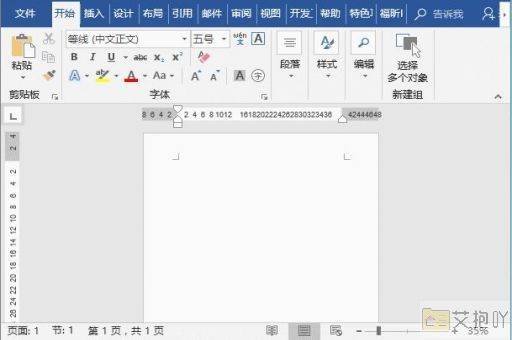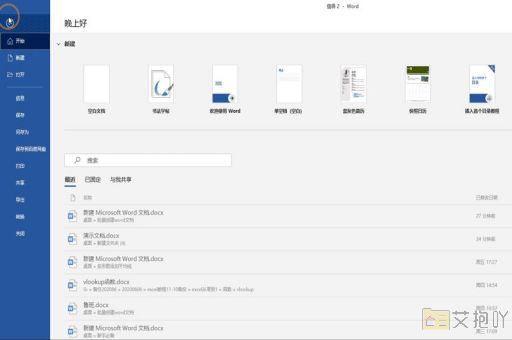word中多了一页空白页怎么删除啊
在word中,有时可能会出现多出一页空白页的情况。这种情况可能是因为文档中插入了分页符或者格式设置问题导致的。以下是一些删除word中多余空白页的方法:
1. 检查和删除分页符:
打开你的word文档,找到那个多余的空白页。
然后,点击菜单栏中的“开始”,在“段落”区域选择“显示/隐藏编辑标记”按钮(它看起来像一个段落标记),这将显示文档中的所有格式符号。
在空白页上查找是否有分页符(它看起来像一条虚线,上面写着“分页符”)。如果找到了,选中它并按delete键删除。
2. 调整段落间距:
如果空白页上方的段落设置了较大的段落间距,也可能导致出现空白页。你可以通过调整段落间距来解决这个问题。
选中空白页上方的段落,然后点击“开始”菜单下的“段落”区域,选择“行距”下拉菜单,选择“单倍行距”或合适的行距。
3. 缩小页面边距:
如果你的文档设置了较大的页边距,也可能会导致出现空白页。你可以尝试缩小页面边距来解决问题。
点击菜单栏中的“布局”,然后选择“页边距”。在这里,你可以选择适合你的页边距,或者自定义页边距。
4. 使用backspace或delete键:

如果以上方法都无法解决问题,你还可以尝试使用backspace或delete键来删除空白页。
将光标移动到空白页的第一个字符位置,然后按backspace键,直到空白页消失。
请注意,如果你在处理过程中遇到任何困难,可以随时保存你的工作,并寻求专业人士的帮助。希望这些信息能帮助你成功删除word中的多余空白页。


 上一篇
上一篇